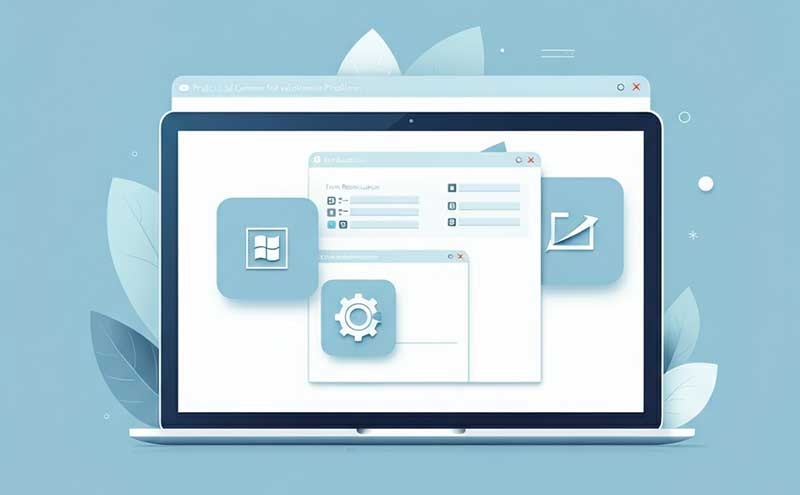
مشکلات تصویری در سیستمعامل ویندوز میتوانند به دلایل مختلفی بروز کنند. از تغییرات ناخواسته در تنظیمات رزولوشن تا مشکلات پیچیدهتر مانند سیاه شدن یا برعکس شدن صفحهنمایش، همه این موارد میتوانند باعث اختلال در تجربه کاربری شوند. در این مقاله، به بررسی دقیق مشکلات رایج تصویری در ویندوز و راهکارهای عملی برای حل آنها پرداختهایم.
جدول مشکلات رایج صفحهنمایش ویندوز
| مشکل | علت احتمالی | راهحل |
|---|---|---|
| سیاه شدن صفحه | مشکلات درایور گرافیک، سختافزار معیوب | ریستارت سیستم، استفاده از حالت ایمن، بهروزرسانی درایور گرافیک |
| برعکس شدن صفحه | تنظیمات اشتباه چرخش صفحه | استفاده از کلیدهای میانبر **Ctrl + Alt + جهت بالا** |
| تنظیمات رزولوشن نادرست | بروزرسانیهای ویندوز، نصب درایور جدید | انتخاب رزولوشن صحیح از تنظیمات نمایش |
تنظیمات رزولوشن: مشکلی رایج که با چند تغییر ساده حل میشود
یکی از مشکلات متداول در ویندوز که بسیاری از کاربران با آن مواجه هستند، تغییرات ناخواسته در تنظیمات رزولوشن صفحهنمایش است. این تغییرات ممکن است به دلیل نصب بروزرسانیهای جدید ویندوز یا درایورهای کارت گرافیک به وجود آید. برای حل این مشکل، تنها کافی است که مراحل ساده زیر را دنبال کنید:
- کلیک راست روی صفحهنمایش: ابتدا در هر نقطه از صفحهنمایش ویندوز راست کلیک کرده و گزینه Display Settings را انتخاب کنید.
- انتخاب رزولوشن مناسب: در بخش Display Resolution، از منوی کشویی رزولوشن مناسب برای صفحهنمایش خود را انتخاب کنید.
- تایید تغییرات: پس از انتخاب رزولوشن، روی Apply کلیک کرده و سپس در صورت رضایت از تغییرات، گزینه Keep Changes را انتخاب کنید.
با انجام این سه مرحله ساده، به راحتی میتوانید رزولوشن صفحهنمایش خود را به حالت صحیح بازگردانید و از اختلالات تصویری جلوگیری کنید.
صفحهنمایش سیاه: یک مشکل پیچیده با راهحلهای مختلف
یکی دیگر از مشکلات رایج در ویندوز، سیاه شدن صفحهنمایش است. این مشکل معمولاً به دلیل خطا در درایور گرافیکی یا مشکلات سختافزاری بروز میکند. برای رفع این مشکل، چند راهکار اساسی وجود دارد:
- ریستارت سیستم: ابتدا سیستم خود را ریستارت کنید تا در صورت بروز مشکل موقتی، این خطا برطرف شود.
- حالت ایمن (Safe Mode): برای وارد شدن به حالت ایمن، هنگام روشن شدن سیستم، کلید F8 را فشار دهید. این حالت به شما این امکان را میدهد تا درایورهای معیوب را شناسایی و مشکلات نرمافزاری را رفع کنید.
- بهروزرسانی درایور کارت گرافیک: گاهی اوقات، مشکل سیاه شدن صفحه به دلیل درایورهای قدیمی یا معیوب کارت گرافیک است. برای بهروزرسانی درایور، به Device Manager بروید و در بخش Display Adapters، درایور گرافیک خود را بهروزرسانی کنید.
مشکل برعکس شدن صفحهنمایش: راهکارهایی ساده برای بازگشت به حالت نرمال
ممکن است صفحهنمایش ویندوز شما به طور ناخواسته به سمت راست یا چپ چرخیده باشد، که این مشکل نیز با استفاده از روشهای زیر به راحتی قابل حل است:
- استفاده از کلیدهای میانبر: برای برگرداندن صفحه به حالت طبیعی، میتوانید از کلیدهای ترکیبی Ctrl + Alt + جهت بالا استفاده کنید.
- تنظیمات گرافیک: برای تغییر جهت صفحهنمایش، روی دسکتاپ راست کلیک کرده و گزینه Graphics Options را انتخاب کنید. سپس در منوی باز شده، گزینه Rotation را پیدا کرده و آن را به حالت Normal تغییر دهید.
این روشها به راحتی میتوانند مشکل برعکس شدن صفحهنمایش ویندوز را حل کنند و تجربه کاربری شما را به حالت عادی برگردانند.

رفع مشکل صفحه سیاه در ویندوز ۱۰ و ۱۱
اگر با مشکل سیاه شدن صفحهنمایش در ویندوز ۱۰ یا ۱۱ روبرو هستید، برخی روشهای اضافی وجود دارند که میتوانند کمک کنند. در اینجا، مقالهای از TechTip.ir آورده شده که نحوه رفع مشکل صفحه سیاه را به طور کامل شرح میدهد. شما میتوانید از این مقاله استفاده کنید تا تمام روشهای موثر برای حل این مشکل را بیاموزید: چگونه مشکل صفحه سیاه را در ویندوز ۱۰ و ۱۱ حل کنیم؟
راهحلهای رفع مشکل برعکس شدن صفحهنمایش
یکی دیگر از مشکلات رایج که ممکن است برای برخی از کاربران پیش بیاید، برعکس شدن صفحهنمایش ویندوز است. اگر صفحهنمایش شما به طور ناگهانی به صورت افقی یا عمودی برعکس شده است، نگران نباشید، این مشکل به راحتی قابل حل است.
برای اصلاح این مشکل، تنها کافی است یکی از روشهای زیر را امتحان کنید:
- استفاده از کلیدهای میانبر: برای برگرداندن صفحه به حالت طبیعی، میتوانید از کلیدهای ترکیبی Ctrl + Alt + جهت بالا استفاده کنید.
- تنظیمات گرافیک: برای تغییر جهت صفحهنمایش، روی دسکتاپ راست کلیک کرده و گزینه Graphics Options را انتخاب کنید. سپس در منوی باز شده، گزینه Rotation را پیدا کرده و آن را به حالت Normal تغییر دهید.
- تنظیمات صفحهنمایش در ویندوز: برای تغییر تنظیمات چرخش صفحهنمایش، به بخش Display Settings بروید و در زیر بخش Display Orientation، گزینه Landscape را انتخاب کنید.
اگر همچنان مشکل حل نشد، ممکن است نیاز به بهروزرسانی درایور کارت گرافیک یا بررسی تنظیمات سختافزاری داشته باشید. برای اطلاعات بیشتر و راهحلهای اضافی، مقالهای از TechTip.ir در این زمینه آماده شده که میتوانید آن را مطالعه کنید: چگونه مشکل برعکس شدن صفحهنمایش در ویندوز را حل کنیم؟
نتیجهگیری
مشکلات تصویری در ویندوز میتوانند به دلایل مختلفی مانند خراب شدن رزولوشن، سیاه شدن صفحه یا برعکس شدن صفحهنمایش به وجود بیایند. اما خبر خوب این است که بیشتر این مشکلات با روشهای ساده و سریع قابل حل هستند. با دنبال کردن مراحل ذکر شده در این مقاله، میتوانید مشکلات خود را به سرعت حل کرده و از تجربه کاربری بهتری در ویندوز برخوردار شوید.
اگر سوالی دارید یا به کمک بیشتری نیاز دارید، با ما در تماس باشید. امیدواریم این آموزشها برای شما مفید واقع شوند!
توجه : این یک رپورتاژ آگهی است و مجله خبری تدبیرگران مسئولیتی در خصوص محتوا یا خدمات ارائه شده ندارد.
هتل داریوش کیش؛ شکوه تمدن ایران باستان در قلب جزیره کیش
هسته چه میوه ای باعث مرگ سگ میشود؟
کار در منزل با دستگاه میوه خشک کن
نکات مهم در مورد ست کردن مبلمان با فرش که نمیدانید!

علی رستگار، دانشآموخته رشته خبرنگاری سیاسی – اقتصادی از دانشکده خبر است. او فعالیت حرفهای خود را در عرصه رسانه از سال ۱۳۸۹ به طور رسمی آغاز کرد و در طول سالها با چندین خبرگزاری و نشریه همکاری داشته است.
